Inicio
Com a funcionalidade de Estoque, os usuários do GTI Plug podem visualizar as quantidades de itens disponíveis em seu armazém. Através da operação de Armazenagem, é possível atualizar o saldo do estoque. No entanto, em algumas situações, os usuários podem precisar realizar atualizações em massa. Para isso, é possível fazer a atualização por meio da Importação de Estoque. 😉
O que é?
A importação de Estoque facilita o processo de cadastrar produtos em massa ao seu estoque.
Na tela de importação é possível realizar o download do template com a sequência dos campos que formam o arquivo de importação, sendo:
- Contrato
Indique o contrato onde o produto está localizado, utilizando o ID externo do contrato ao preencher a planilha (este valor é opcional). - Armazém
Indique o ID externo do Armazém (Esse campo é obrigatório) - Endereçamento
Identificador externo do Endereçamento (Esse campo é obrigatório) - Produto
Identificador externo do produto que será adicionado ao estoque (Esse campo é obrigatório) - Endereço
Posição do produto dentro do endereçamento (Esse campo é opcional) - Qtde Etiquetas
Quantidade de etiquetas (Esse campo é obrigatório) - Qtde Frações
Quantidade de frações do produto (Obrigatório caso o produto seja fracionado variável ou particionado) - Regra Endereçamento Impressão
Define qual será a regra de endereçamento de impressão, sendo elas “Padrão” ou “Endereco Exclusivo”. Esse campo é considerado obrigatório quando o endereço não for especificado. (Esse campo é opcional) - Serie
Serie inicial, caso ajam frações e numérico, será incrementado um a um. (Esse campo é opcional) - Lote
Lote, caso hajam frações se utiliza o mesmo valor para todas. (Esse campo é opcional) - Peso
Peso, caso hajam frações, o mesmo valor para todas. (Esse campo é opcional) - Valor
Valor, caso hajam frações, o mesmo valor para todas. (Esse campo é opcional) - Data Fabricação
Data de Fabricação, caso hajam frações, o mesmo valor para todas. (Esse campo é opcional) - Data Validade
Data de Validade, caso hajam frações, o mesmo valor para todas. (Esse campo é opcional) - Livre1
Livre 1, caso hajam frações, o mesmo valor para todas. (Esse campo é opcional) - Livre2
Livre 2, caso hajam frações, o mesmo valor para todas. (Esse campo é opcional)
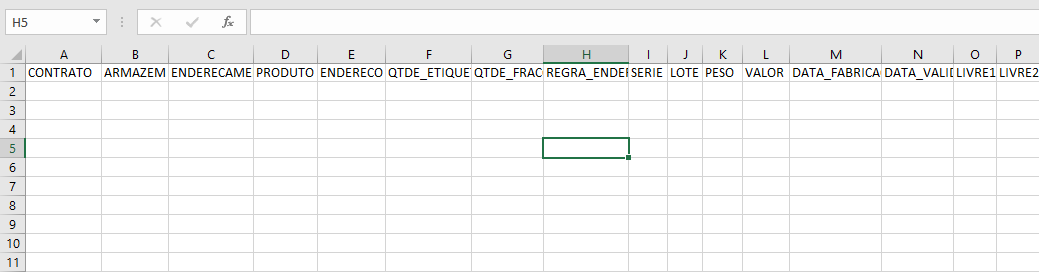
Cada uma das linhas informadas é para um produto especifico.
Após selecionar o arquivo e clicar no botão de Importar a importação ocorrerá em segundo plano e o resultado será exibido na tabela ao final da página. Caso algum problema ocorra os detalhes estarão descritos no Relatório de Importação.
Como Encontrar?
Para usarmos a função de importação, devemos acessar a plataforma do GTI Plug e buscar por:
Importação
— Estoque
Em seguida, clicamos na opção ‘Estoque’ para sermos direcionados à página onde faremos a importação.
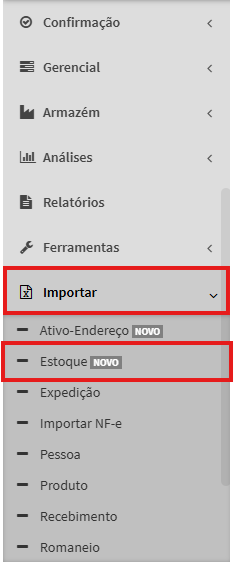
Campos Obrigatórios:
- Armazém
- Enderecamento
- Produto
- Qtde Etiquetas
Esses são os campos essências para a planilha, deve-se ficar atento para que sejam preenchidos corretamente conforme instruído no documento.
Uma vez que a importação seja realizada, ela estará disponível para visualização, onde é possível acompanhar sua execução e ver o status final. Veja abaixo, por exemplo, que a importação foi concluída corretamente e o GTI já atualizou imediatamente os dados dela! 🤯
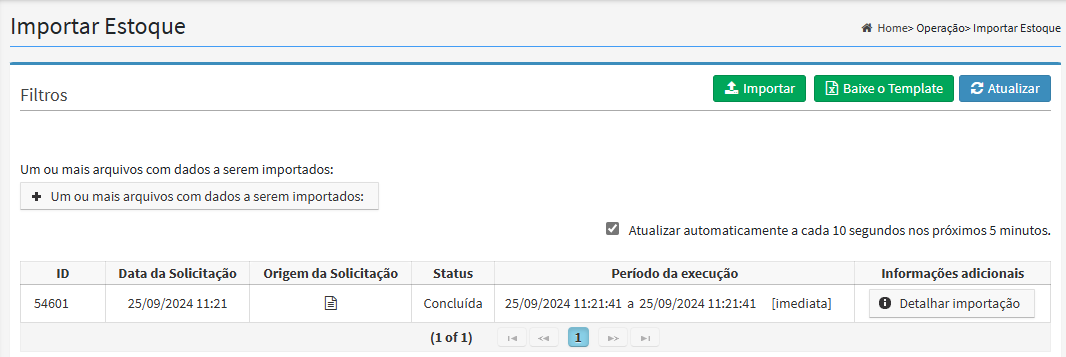
Ao clicarmos em “Detalhar Importação” conseguimos ter mais detalhes sobre a importação, inclusive se ela foi processada corretamente e quais foram os erros encontrados pelo sistema. 😉
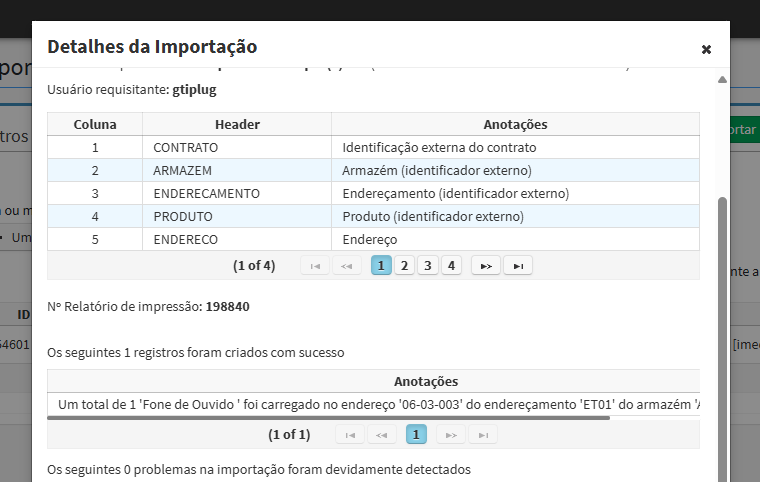
Agora você sabe como funciona o processo de Importação de Estoque dentro do GTI Plug! 😍😉
